Kako preuzeti izvanmrežne karte na Windows 11
Microsoft Windows 11 Junak / / May 17, 2022

Posljednje ažurirano dana

Ako putujete ili ste na novoj lokaciji i trebate kartu, možete preuzeti karte u sustavu Windows 11 za izvanmrežnu upotrebu. Evo kako to učiniti.
U sustavu Windows 11 možete preuzeti karte na svoje računalo za izvanmrežnu upotrebu. Ovo je korisna značajka koja će vam omogućiti pristup kartama kada se nalazite na lokaciji s ograničenom ili nikakvom internetskom vezom. Izvanmrežne karte daju vam detaljne upute, kao i informacije o ustanovama u blizini, kao što su restorani, benzinske postaje ili bolnice.
Naravno, prije putovanja želite dobiti svoju kartu unaprijed. Nakon što preuzmete kartu(e), možete ih koristiti kao da su na mreži (bez nekoliko značajki).
Ako želite znati kako preuzeti izvanmrežne karte na Windows 11, slijedite korake u nastavku.
Kako preuzeti karte na Windows 11
Prije nego krenete na put, upotrijebite sljedeće korake za preuzimanje karata u sustavu Windows 11.
Za preuzimanje izvanmrežnih karata na Windows 11:
- Otvori Izbornik Start i kliknite Postavke.
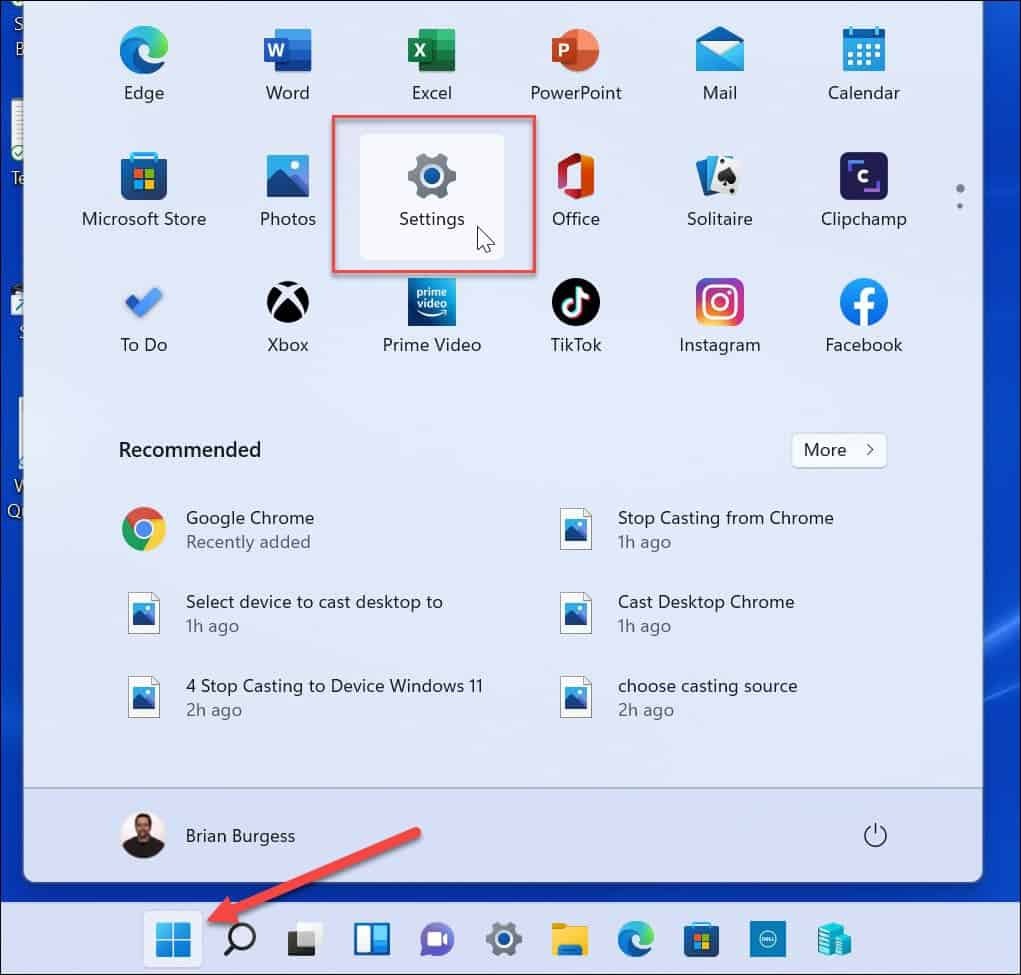
- Kliknite na Aplikacije > Izvanmrežne karte kada se otvori Postavke.
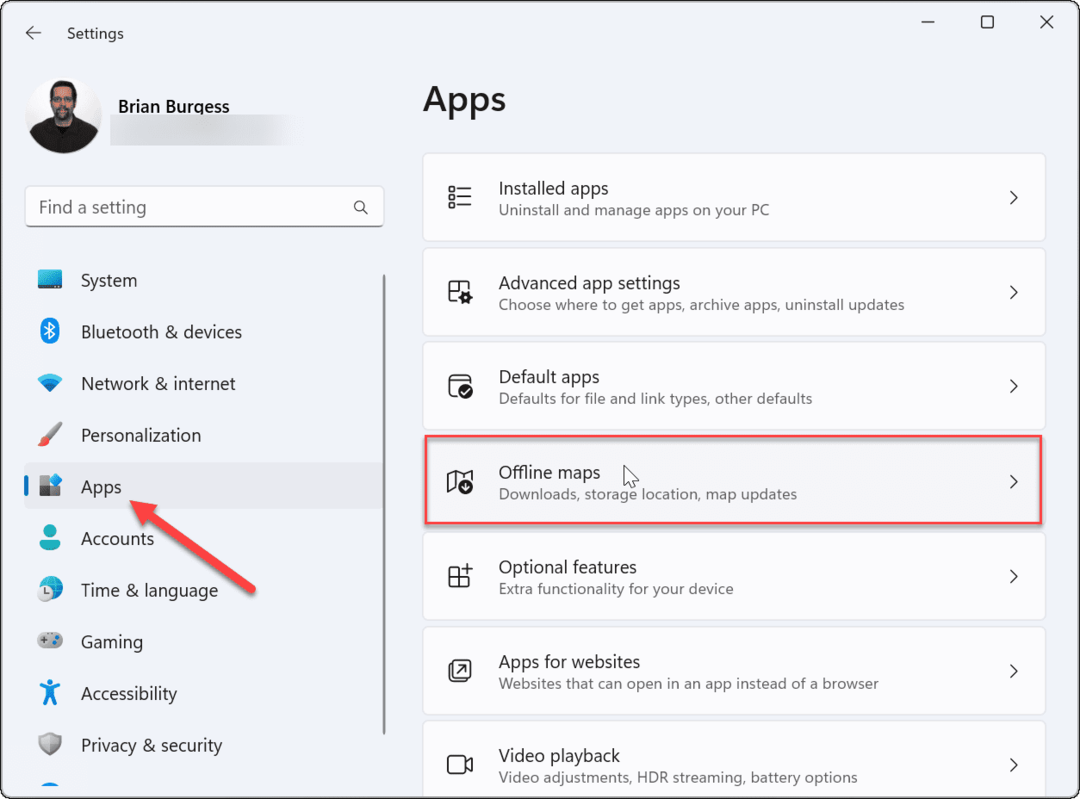
- Želite biti sigurni da su karte ažurne. Proširite Ažuriranja karata odjeljak i kliknite na Provjeri sada gumb za nedavna ažuriranja.
- Također je dobra ideja da se uvjerite Ažurirajte automatski kada je priključen i na Wi-Fi je odabrano. To će osigurati da imate ažurirane karte kada imate internetsku vezu.
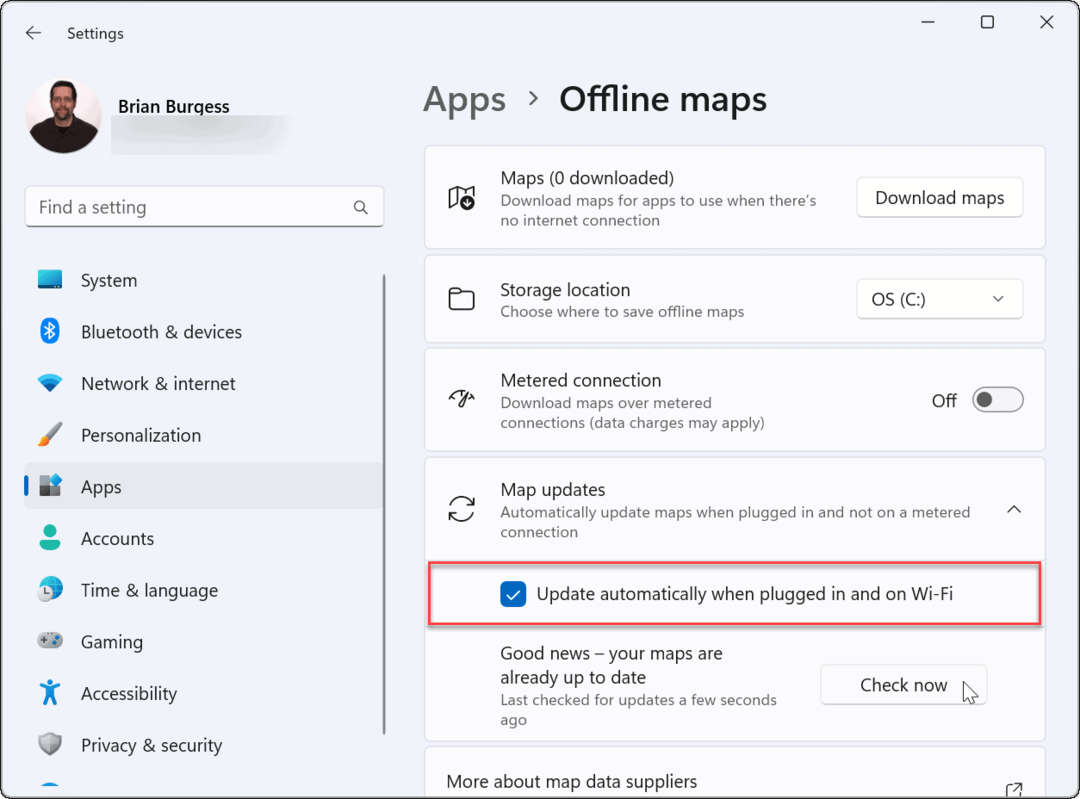
- Kliknite na Preuzmite karte gumb na vrhu zaslona da biste dobili svoju prvu kartu.
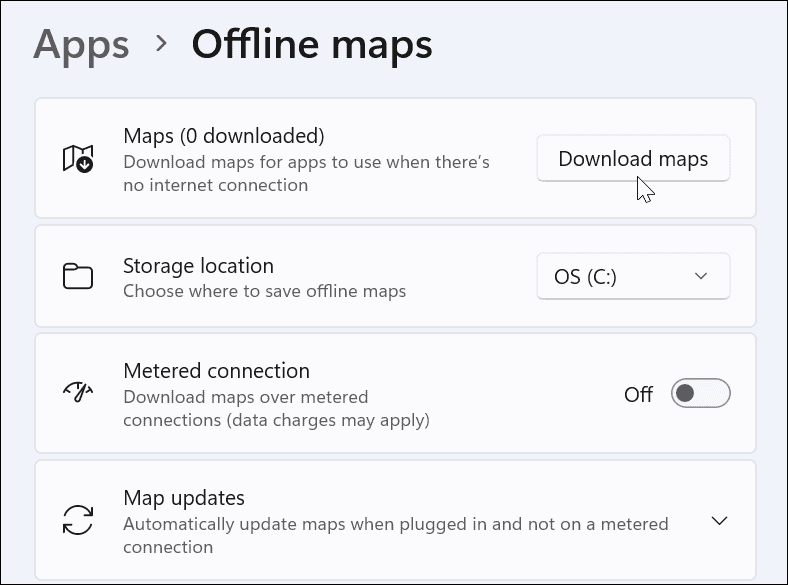
- Odaberite regiju koju želite preuzeti (npr Europa).
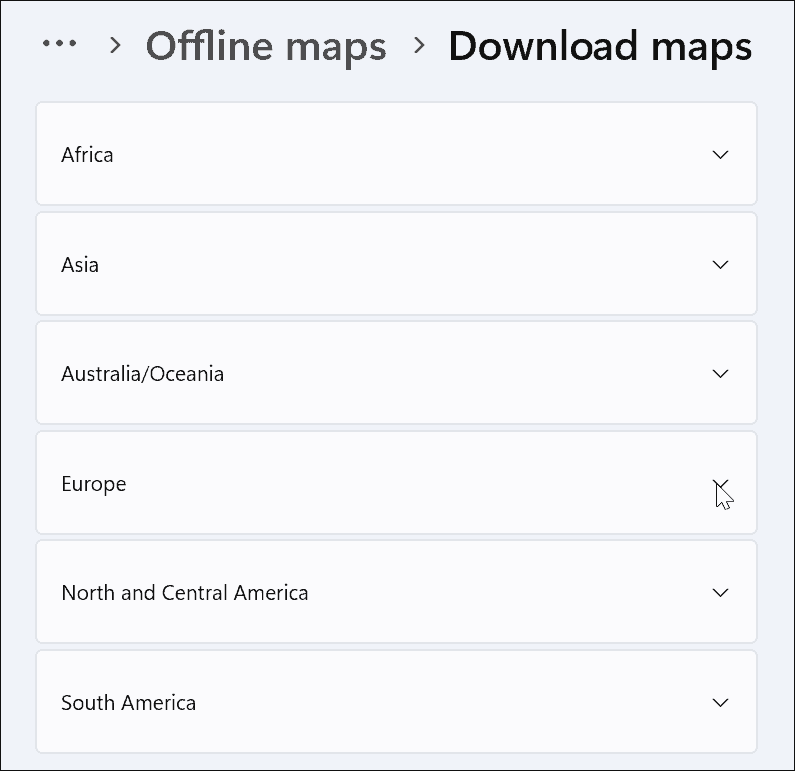
- Pomičite se i pronađite državu ili državu koja vam je potrebna - vidjet ćete veličinu preuzimanja navedenu ispod. Nakon što pronađete lokaciju koja vam je potrebna, kliknite na preuzimanje datoteka gumb pored njega.
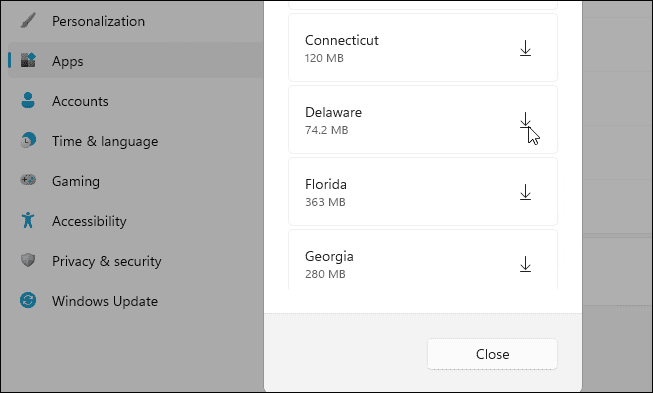
- Ako više ne trebate kartu koju ste prethodno preuzeli, kliknite na Izbrisati gumb pored njega u Izvanmrežne karte Jelovnik.
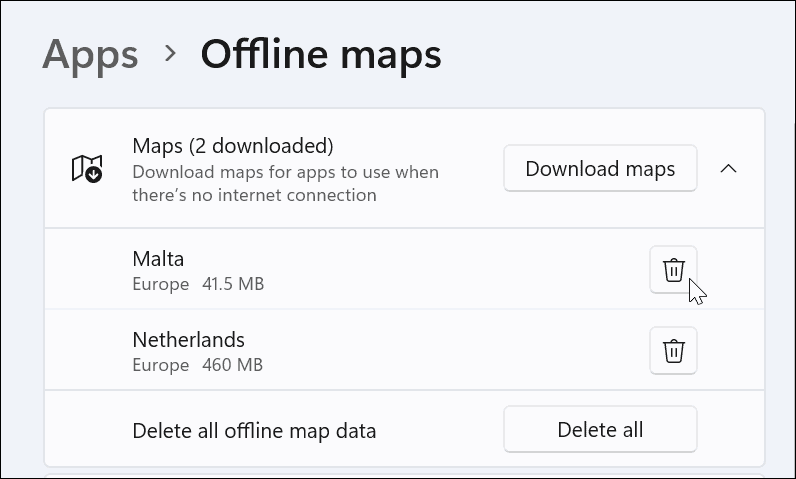
Kako koristiti izvanmrežne karte u sustavu Windows 11
Sada kada imate kartu ili karte koje su vam potrebne, možete pokrenuti Aplikacija Karte na Windows 11. Da biste koristili izvanmrežne karte u sustavu Windows 11, pokrenite Aplikacija Karte i potražite područje karte koje ste preuzeli.
Na primjer, gledamo kartu Delaware i trebate pronaći upute na snimci zaslona u nastavku.
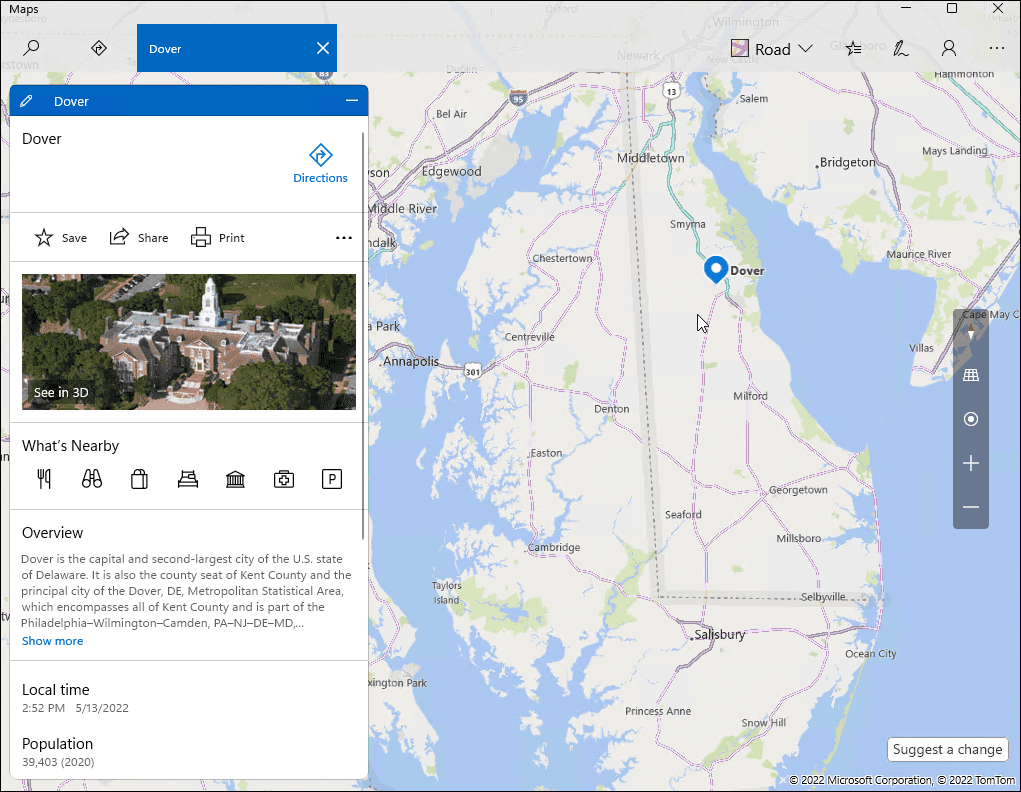
Također možete pretraživati pojedinačne lokacije na karti čak i kada ste izvan mreže. Mjesta u blizini također će se pojaviti, a moći ćete tražiti upute skretanje po skretanje do svakog od njih.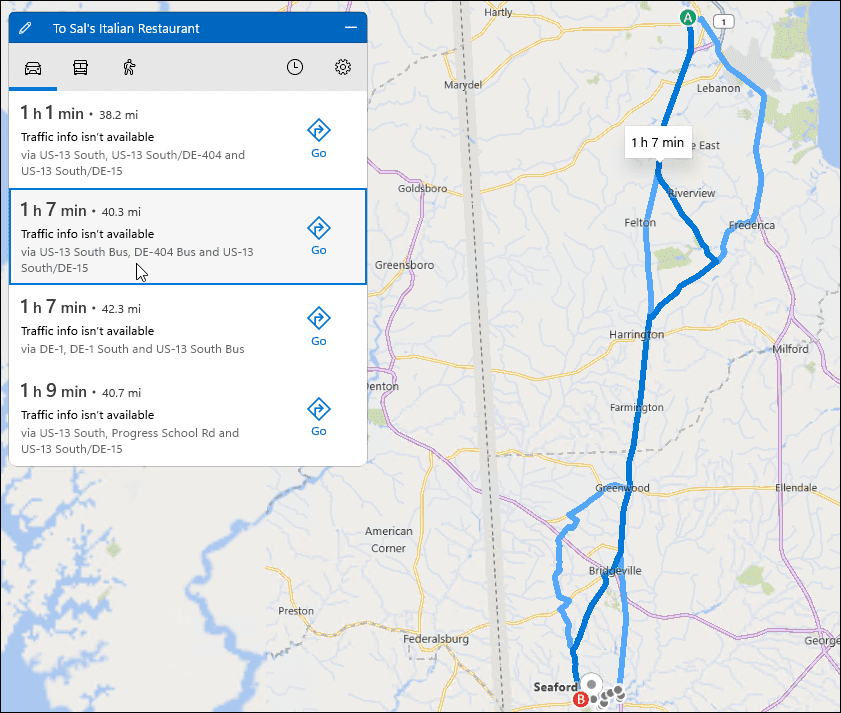
Izvanmrežna karta daje vam neke vrijedne informacije, ali nisu sve značajke dostupne u izvanmrežnom načinu rada. Na primjer, ne možete dobiti pogled iz zraka ili pogled na ulicu.
Ako značajka nije dostupna, pojavit će se poruka koja vas obavještava da vam je potrebna internetska veza.
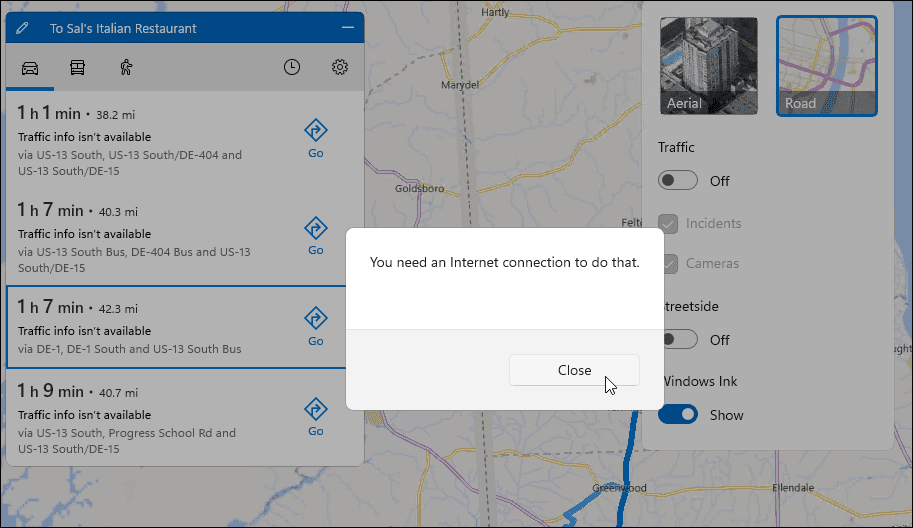
Navigacija pomoću karata u sustavu Windows 11
Gornji koraci trebali bi vam pomoći da preuzmete izvanmrežne karte na Windows 11. Ako ste u situaciji u kojoj imate mršav internet ili uopće nemate vezu, korisno je imati karte dostupne za izvanmrežnu upotrebu. Windows 11 ponovno će ažurirati vaše karte kad god se povežete s internetom. Ako još niste na Windows 11, provjerite kako koristite Karte u sustavu Windows 10.
Nažalost, aplikacija Windows 11 Karte ne olakšava pronalaženje regije. Postoji mnogo klikova da biste dobili točno mjesto koje trebate. Bilo bi bolje kada bi se dodalo polje za pretraživanje, tako da je lakše pronaći ono što trebate.
Preuzimanje karata za izvanmrežnu upotrebu gotovo je rutina na mobilnim uređajima. Na primjer, možete preuzmite Google karte na svoj iPhone. Ako ne volite Google karte, možete pokušati ovih sedam alternativa.
Kako pronaći ključ proizvoda za Windows 11
Ako trebate prenijeti svoj ključ proizvoda za Windows 11 ili ga samo trebate za čistu instalaciju OS-a,...
Kako izbrisati predmemoriju, kolačiće i povijest pregledavanja u Google Chromeu
Chrome izvrsno pohranjuje vašu povijest pregledavanja, predmemoriju i kolačiće kako bi optimizirao rad vašeg preglednika na mreži. Njeno je kako...
Usklađivanje cijena u trgovini: kako doći do online cijena dok kupujete u trgovini
Kupnja u trgovini ne znači da morate plaćati više cijene. Zahvaljujući jamstvima usklađenosti cijena, možete ostvariti online popuste dok kupujete u...
Kako pokloniti Disney Plus pretplatu s digitalnom darovnom karticom
Ako ste uživali u Disney Plusu i želite ga podijeliti s drugima, evo kako kupiti Disney+ Gift pretplatu za...


